EXCEL表格在我們的日常工作中是非常重要的辦公軟件,它可以幫我們記錄數據也可以幫我們匯總和分析數據。有的時候為了方便,總是會多留幾行空白行以備添加資料使用。那么,最后表格完成,而又有很多不用的多余空白行我們該怎么處理呢?今天,我就來教大家怎么快速刪除EXCEL中多余的空白行。
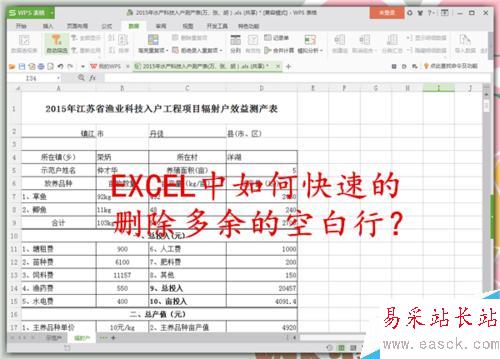
方法/步驟
首先我們要查看多余的空白行在表格的什么位置。如果是多個表格,更要一一細查。比如我要演練的這個多余的空白行我已經用紅線框起來了。
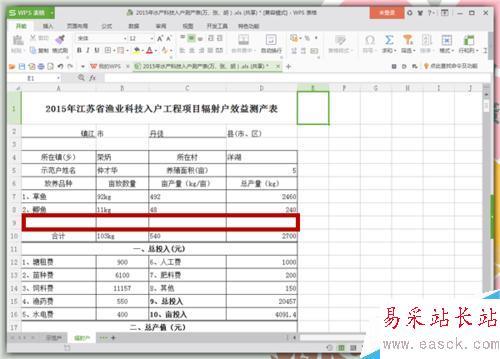
選中空白格所在的表格,點擊工具欄中的“數據”--“自動篩選”。我們會發現表格的第一行每列旁邊都有一個可以下拉的“小三角”。
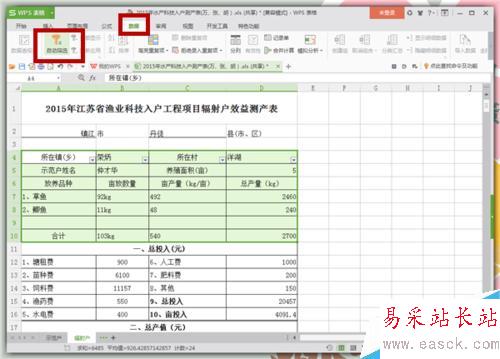
我們點擊任意一個“小三角”會出現一個下拉框,我們把“全選”前面的√去掉,在“空白”的框里打上√,然后點擊“確認”就可以了。
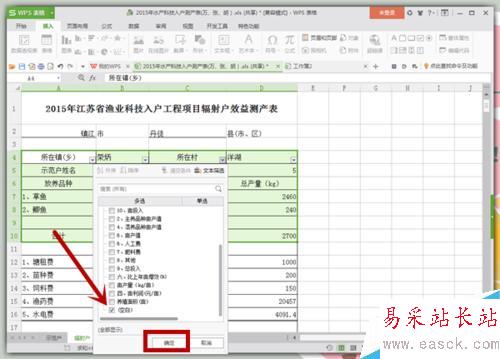
這個時候我們就找到了那個多余的空白行,然后“選中”多余空白行,“右擊”選擇“刪除”。跳出一個“刪除”的對話框,選擇“整行”點擊“確認”即可。
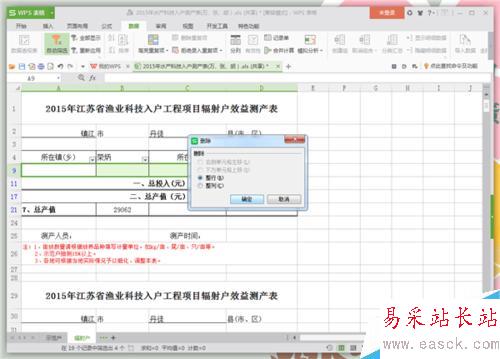
然后我們再點擊任意“小三角”,在下拉框中“全選”前面的小框上打上√,點擊“確認”就可以了。這一步就是恢復除了刪掉的空白行以外的其他數據。

這個時候我們會發現,雖然刪掉了多余的空白行,但是每列旁邊的“小三角”還在,怎么辦呢?只要在點擊一遍“數據”--“自動篩選”就可以了。

最后都弄好了之后,別忘記了要保存。保存很簡單,就不需要我在這里教大家了吧。這種快速的刪除多余空白行的方法不僅簡單實用,還不會破壞表格,是不是很贊。

新聞熱點
疑難解答